Aktivere sikkerhetsfunksjonen Trusted Platform Module
Summary: Denne artikkelen inneholder informasjon om hvordan du aktiverer TPM (Trusted Platform Module).
This article applies to
This article does not apply to
This article is not tied to any specific product.
Not all product versions are identified in this article.
Instructions
Innholdsfortegnelse:
- Aktivere TPM-sikkerhetsfunksjonen i Systemoppsett
- Aktivere TPM-sikkerhetsfunksjonen (Trusted Platform Module)
- Installer TPM-programvaren og -driveren
- Fullfør TPM-veiviseren
Aktivere TPM-sikkerhetsfunksjonen i Systemoppsett
Hvis du vil aktivere TPM-sikkerhetsfunksjoner i Systemoppsett (BIOS), utfører du følgende trinn:
- Start systemet på nytt.
- Når meldingen "Trykk F2 <> for å gå inn i oppsett" vises, trykker du på F2-tasten<>.
- Når System Setup (Systemoppsett) vises, går du til gruppen Security (Sikkerhet) ved hjelp av pil ned-tasten.
- Trykk på <+ for> å utvide gruppen.
- Kontroller at TPM Security (TPM-sikkerhet) står oppført under Security (Sikkerhet).
- Gå til delen TPM Security (TPM-sikkerhet) ved å bruke pil ned-tasten.
- Trykk Enter-tasten><.
- Trykk på pil høyre-tasten for å endre innstillingen til On (På).
- TPM er nå aktivert.
- Trykk på Esc-tasten><.
- Bruk PIL NED-tasten, uthev Exit og trykk Enter-tasten<>.
- Systemet startes på nytt.
Aktivere TPM-sikkerhetsfunksjonen (Trusted Platform Module)
Slik aktiverer du TPM:
- Start opp systemet i systemoppsettet ved å trykke på <F2-tasten> på Dell-velkomstbildet.
- Naviger til sikkerhetsgruppen ved hjelp av <PIL> NED-tasten.
- Trykk på <+ for> å utvide gruppen.
- Bruk pil høyre -tasten og gå til TPM Activation (TPM-aktivering).
- I feltet TPM Activation (TPM-aktivering) velger du Activate (Aktiver).
- Trykk på Esc-tasten><.
- Bruk PIL NED-tasten til å markere for å velge Lagre endringer og avslutt, og trykk deretter på Enter-tasten<>, som gjør at datamaskinen kan starte på nytt og starte opp i operativsystemet.
Installer TPM-programvaren og -driveren
MERK: Installasjon og aktivering av TPM forårsaker at systemgjenoppretting i Microsoft® Windows® XP fjerner alle eksisterende systemgjenopprettingspunkter. Når Personal Secure-disken er aktivert og fungerer, oppretter du et gjenopprettingspunkt manuelt for å gi fremtidig stabilitet for systemet ditt.
Klikk på Start, og Kjør. Slik installerer du programvaren og driveren:
- Skriv inn C:\Dell\TPM\setup.exe i feltet Open (Åpne), og klikk på OK for å kjøre Broadcom Secure Foundation™ TPM – InstallShield-veiviseren.
- Klikk på Ja når du får beskjed om å starte datamaskinen på nytt. Hvis et egendefinert image ble lastet ned, eller hvis operativsystemet ble installert på nytt, må programvaren lastes ned fra Dell Downloads.
MERK: Programvaren ser etter den nyeste nettverksdriveren under programvareinstallasjonen. Hvis nettverksdriveren ikke er den nyeste revisjonen, vil installasjonsveiviseren be om å oppdatere driveren. TPM fungerer ikke ordentlig hvis den nyeste revisjonen blir avslått.
Fullfør TPM-veiviseren
Initialiseringsveiviseren for Trusted Platform Module (TPM) konfigurerer eierkontoen for TPM og oppretter en sikkerhetskopi av TPM-informasjonen.
- Dobbeltklikk på ikonet for systemstatusfeltet (figur 1).
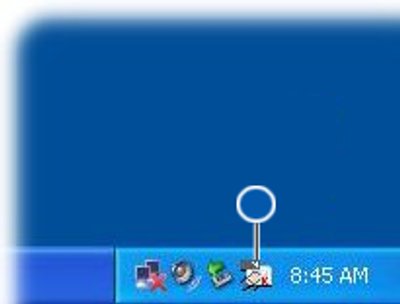
Figur 1: Ikon for TPM-systemstatusfelt før initialisering - Når velkomstvinduet vises, klikker du på Next (Neste).
- Angi et passord for å bli en grunnbruker av TPM-en, og klikk på Next (Neste). En Basic-brukerkonto for TPM sikrer e-post, krypterer filer og oppretter en personlig sikker stasjon.
- Velg funksjonene du ønsker, og klikk på Next (Neste).
Hvis du vil ha flere instruksjoner for oppsett og avansert konfigurasjon, kan du se Broadcom Security Platform Help-filene eller kontakte IT-avdelingen.
Additional Information
Anbefalte artikler
Her er noen anbefalte artikler relatert til dette emnet som kan være av interesse for deg.
Article Properties
Article Number: 000141408
Article Type: How To
Last Modified: 28 يناير 2025
Version: 12
Find answers to your questions from other Dell users
Support Services
Check if your device is covered by Support Services.